كيفية تثبيت Yandex.Browser على جهاز الكمبيوتر الخاص بك؟
Yandex.Browser - متصفح من الشركة المصنعة المحلية ، شركة Yandex ، استنادًا إلى محرك Chromium. منذ إصدار أول إصدار ثابت حتى اليوم ، خضع لعدة تغييرات وتحسينات. الآن لا يمكن أن يطلق عليه نسخة من جوجل كروم ، لأنه ، على الرغم من نفس المحرك ، والفرق بين المتصفحات مهم جدا.
إذا قررت استخدام Yandex.Browser ، ولا تعرف من أين تبدأ ، فسنخبرك بكيفية تثبيته بشكل صحيح على جهاز الكمبيوتر الخاص بك.
الخطوة 1. تنزيل
بادئ ذي بدء ، تحتاج إلى تنزيل ملف التثبيت. هذا ليس المتصفح نفسه ، بل برنامج يصل إلى خادم Yandex حيث يتم تخزين التوزيع. نوصيك دائمًا بتنزيل البرنامج من الموقع الرسمي للشركة المصنعة. في حالة Yandex.Browser ، هذا الموقع http://browser.yandex.ru/ .
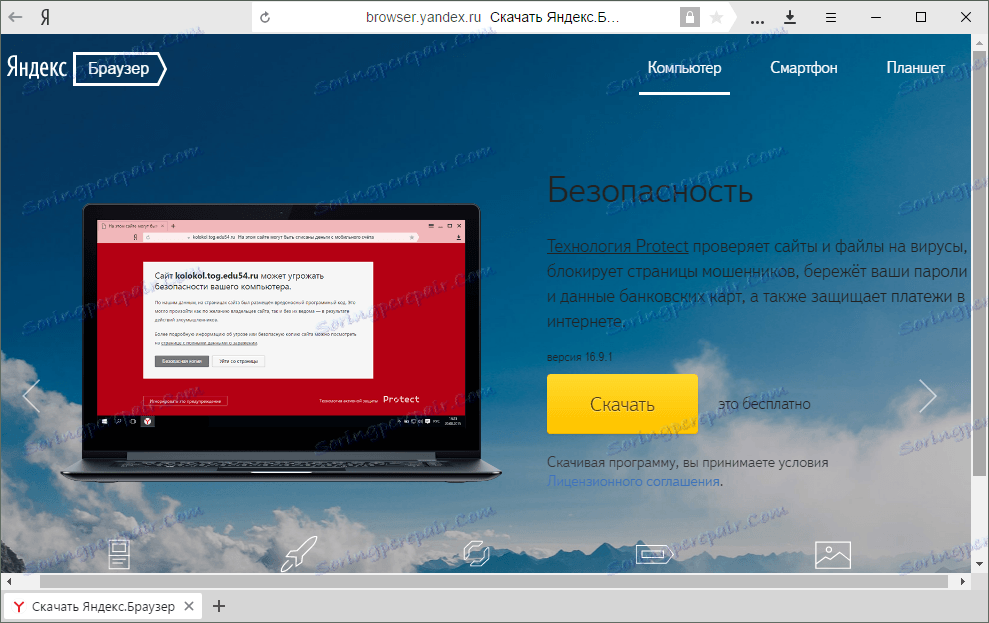
في الصفحة المفتوحة في المستعرض ، انقر فوق الزر " تنزيل " وانتظر حتى يتم تحميل الملف. بالمناسبة ، والانتباه إلى الزاوية اليمنى العليا - هناك سترى إصدار المتصفح للهاتف الذكي والكمبيوتر اللوحي.
الخطوة 2. التثبيت
قم بتشغيل ملف التثبيت. في نافذة المثبت ، اترك أو ألغِ تحديد مربع الاختيار لإرسال إحصائيات استخدام المتصفح ، ثم انقر فوق الزر " بدء الاستخدام".
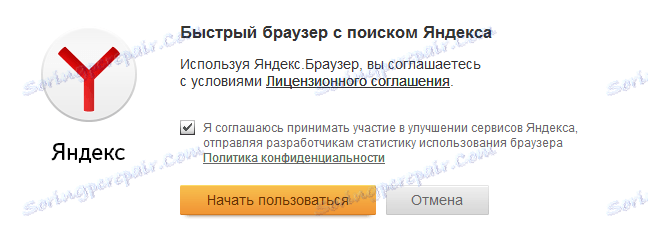
سوف يبدأ التثبيت Yandex.Browser. لن تحتاج بعد الآن لفعل أي شيء.

الخطوة 3. التكوين الأولي
بعد التثبيت ، سيتم تشغيل المتصفح مع الإشعار المناسب في علامة تبويب جديدة. يمكنك النقر فوق الزر " تكوين " لبدء تشغيل معالج التكوين الأولي للمتصفح.
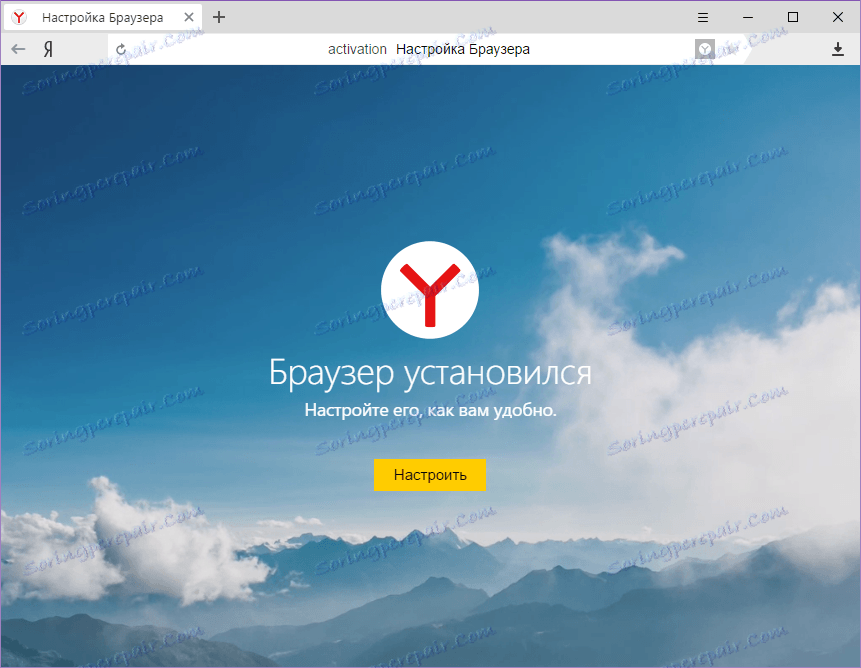
حدد المتصفح الذي ترغب في نقل الإشارات المرجعية إليه ، وكلمات المرور المحفوظة والإعدادات. ستظل جميع المعلومات المنقولة أيضًا في المتصفح القديم.
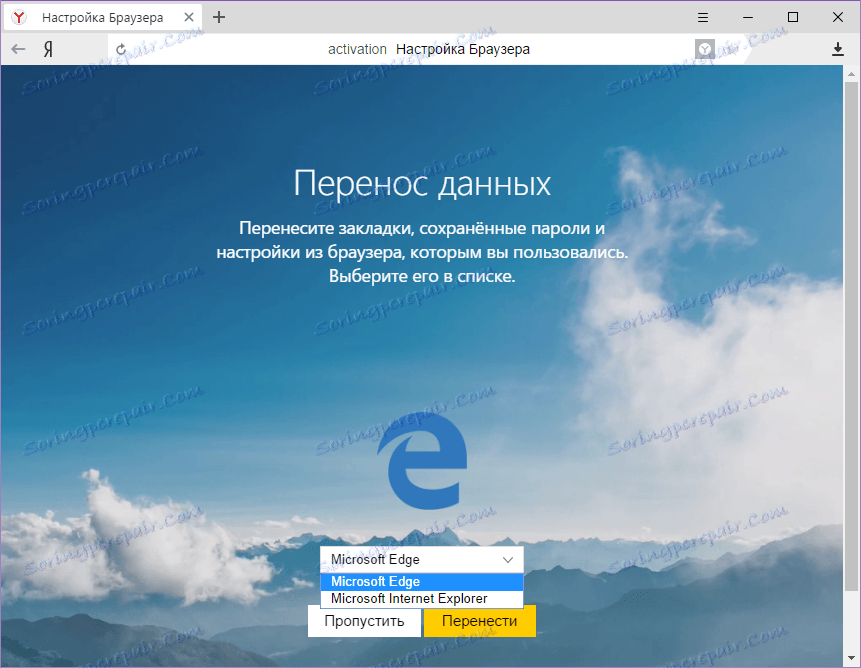
بعد ذلك ، سيُطلب منك تحديد خلفية. ميزة مثيرة للاهتمام ربما لاحظتها بالفعل بعد التثبيت - الخلفية هنا متحركة ، والتي يمكن جعلها ثابتة. حدد الخلفية التي تحبها وانقر عليها. في النافذة في الوسط ، سترى رمزًا مؤقتًا يمكنك النقر عليه وإيقاف الصورة المتحركة. سيؤدي الضغط على رمز التشغيل مرة أخرى إلى بدء الرسم المتحرك.
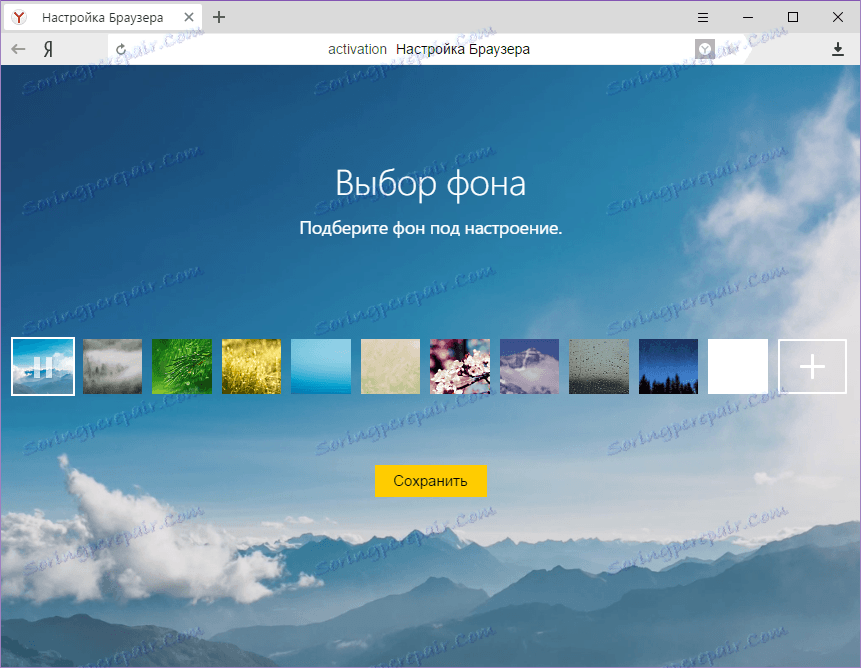
أدخل حسابك في Yandex ، إن وجد. يمكنك أيضًا التسجيل أو تخطي هذه الخطوة.
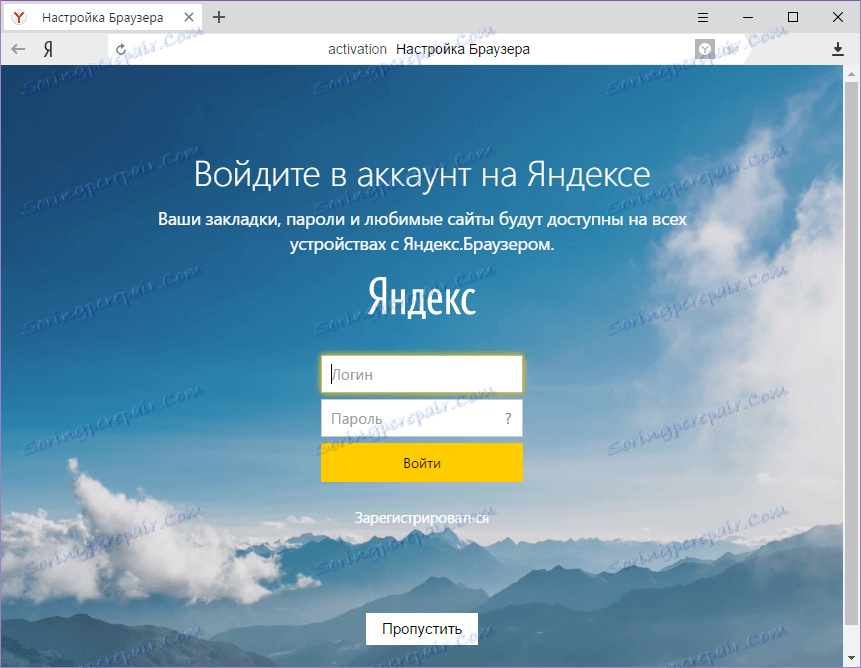
هذا يكمل الإعداد الأولي ، ويمكنك البدء في استخدام المتصفح. في المستقبل ، يمكنك تخصيصه بالانتقال إلى قائمة الإعدادات.
نأمل أن تكون هذه التعليمات مفيدة لك ، وأنك أصبحت مستخدمًا جديدًا لـ Yandex.Browser!